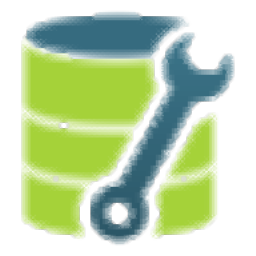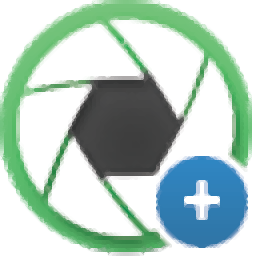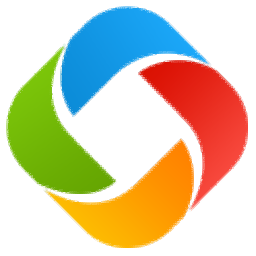
布丁桌面(桌面整理+桌面壁纸软件)
v1.4.6 官方版大小:14.56 MB 更新:2019/11/09
类别:桌面屏保系统:WinXP, Win7, Win8, Win10, WinAll
分类分类
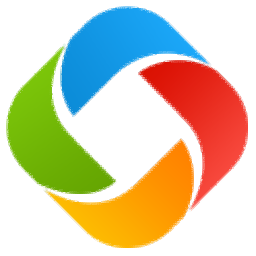
大小:14.56 MB 更新:2019/11/09
类别:桌面屏保系统:WinXP, Win7, Win8, Win10, WinAll
布丁桌面是一款非常实用的桌面整理+桌面壁纸软件;从名字上您就可以知道此款程序就是针对电脑壁纸管理开发,同时提供了桌面管理模块,可以帮助用户将您电脑桌面管理的井井有条;支持一键换壁纸,系统内置了大量的壁纸库,可以满足所有用户的需要,丰富的分类可以让您在极短的时间内找到您需要壁纸类型;桌面管理工具则是通过以双重桌面的形式完为您提供服务,启动该工具时可以直接将原来的桌面覆盖,但没有对其进行修改,而是在原始的桌面上再提供一个新的桌面,它会自动识别您需要使用到的重要工具进行整理,如果您想回到原始桌面,只需要打开鼠标右键功能即可进行更改;布丁桌面给大家呈现一个干净,整洁,还您一个清爽的桌面;布下桌面操作简单,易用,是高效办公新助手;拥有海量高清壁纸,随心自动换壁纸;强大又实用,需要的用户可以下载体验

1、动态壁纸 让桌面动起来
动态壁纸,开启全新动态沉浸式体验!
2、拉一下 换壁纸
拉一下换壁纸,让桌面美化变得更加轻松有趣!
3、高清美图自动换
一键开启自动换壁纸功能,您无需指定图片,只需要指定您喜欢的图片分类,并且在指定的时间间隔内,自动为您更换壁纸,让您的桌面天天都有新的气息!
4、壁纸收藏 选择你喜欢
我的收藏我做主,一键收藏喜欢的壁纸,支持自动随心换,让您每天换出好心情!
5、十大分类随心选
十大分类:美女、风景、小清新、动漫、明星、爱情、萌宠、影视、汽车,海量壁纸任你选择,分类更详细,内容更丰富,时时为您添加最新的壁纸,让您的电脑天天都有新的表情。
1、 清爽整洁
快速整理桌面图标,创新的图标盒子收纳各类图标,一切井井有条。
2、轻巧高效
安装包仅6MB大小,启动极速,占用资源极小。
3、便捷实用
快捷启动软件,直达常用应用,贴心的服务,完美的享受。
4、完全免费
无任何费用,无任何使用限制,并持续提供免费升级版本。
1、需要的用户可以点击本网站提供的下载路径下载得到对应的程序安装包
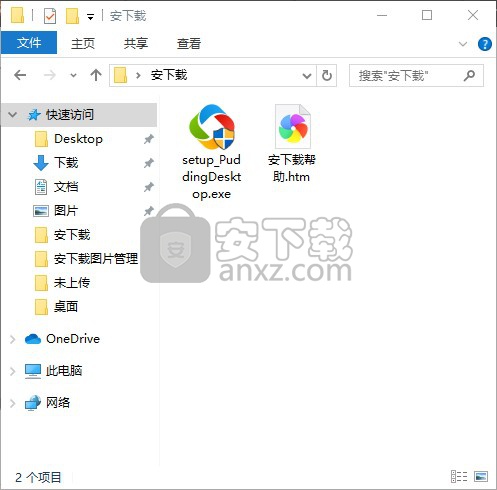
2、通过解压功能将压缩包打开,找到主程序,双击主程序即可进行安装
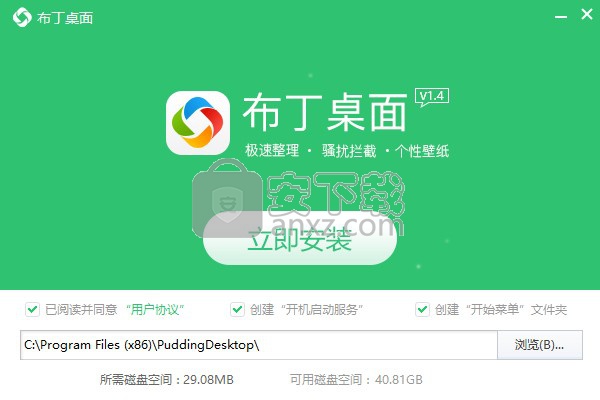
3、需要完全同意上述协议的所有条款,才能继续安装应用程序,如果没有异议,请点击同意按钮
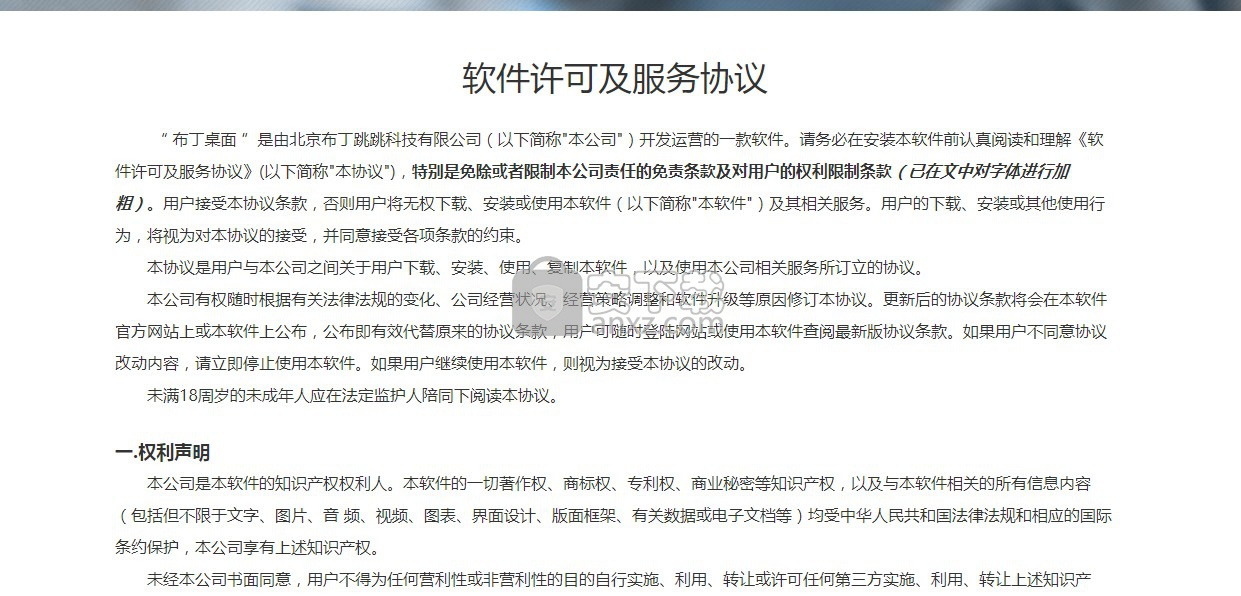
4、用户可以根据自己的需要点击浏览按钮将应用程序的安装路径进行更改

5、等待应用程序安装进度条加载完成即可,需要等待一小会儿
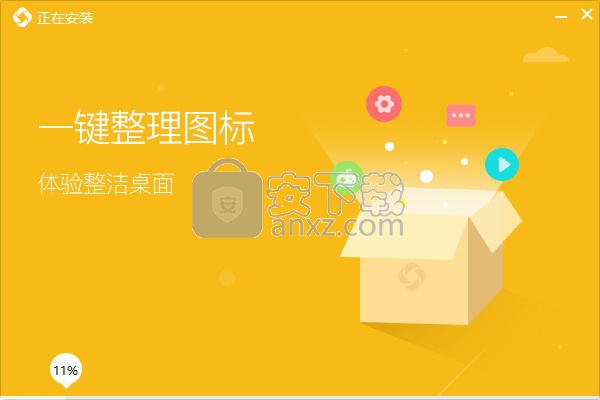
6、根据提示点击安装,弹出程序安装完成界面,点击完成按钮即可
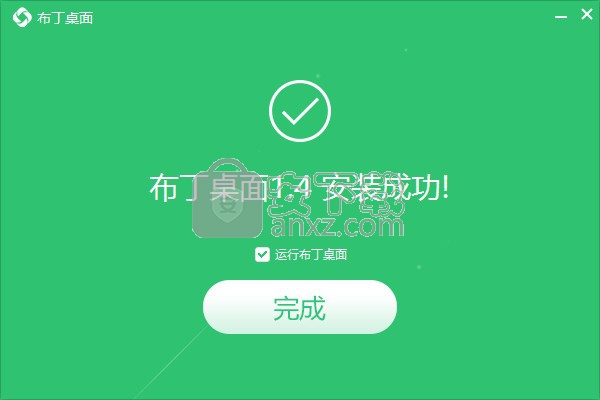
一、进入布丁桌面方法:

1.点桌面的快捷方式

2.右键桌面菜单,选择【开启布丁桌面】
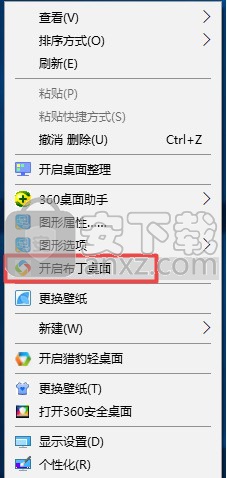
二、打开壁纸库的方式:
1.点击挂件处
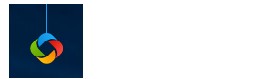
2.右键菜单选择【更换壁纸】
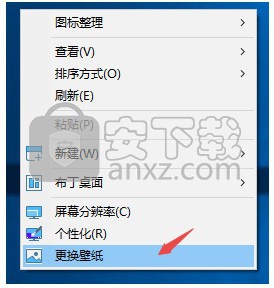
布丁桌面如何更新到最新版本
方法一:右键桌面菜单,选择布丁桌面-检测更新:
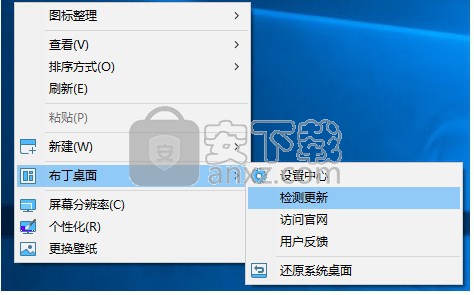
方法二:点击格子三个点“更多”,选择检查更新:

结果:如果有最新版本,都会提示的:
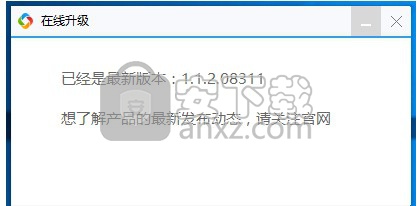
布丁桌面设置中心的进入方式
首先要开启布丁桌面:
接下来进入【设置中心】方法一:右键菜单-选择布丁桌面-设置中心:
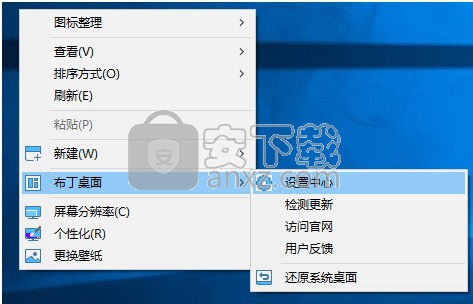
进入【设置中心】方法二:点击格子三个点“更多”,选择设置中心:
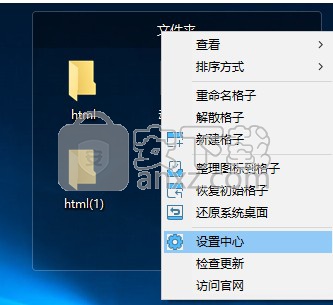
最后设置中心打开:可以设置相关选项:
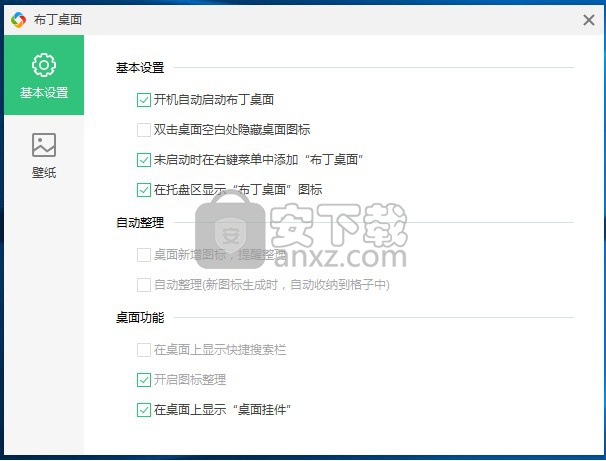
许多用户下载文件时会选择“保存到桌面”,因为十分方便易找,但这样也会导致桌面上凌乱不堪。桌面上散布着快捷方式图标、文件夹、excel表格、图片、音频等等。着实让人头疼!
但是拥有了布丁桌面,这一切都会迎刃而解!
一、整理图标
1). 先下载并安装最新版本的【布丁桌面】(未安装的可到官网首页下载)。
2). 然后启动布丁桌面。一般在启动时,会按照桌面文件类型自动分类整理好。
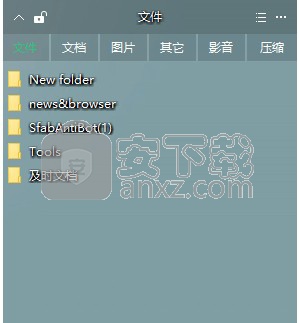
3). 如果未整理图标,可通过右键桌面菜单--图标整理--一键整理桌面完成。
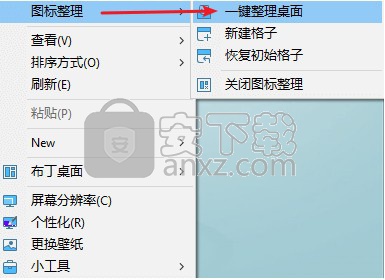
4). 整理后的桌面,十分整洁。
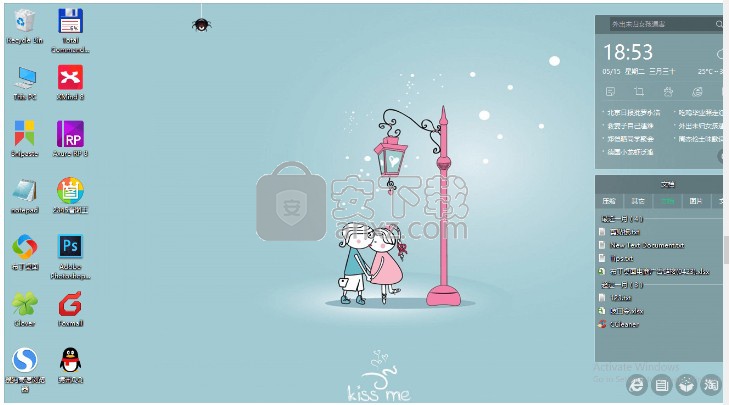
5). 再更换一张喜欢的壁纸,现在美美滴享受着清爽的桌面桌面啦~
二、布丁助手
1). 布丁助手功能依次为:快速搜索、时间天气、小工具栏、热搜排行
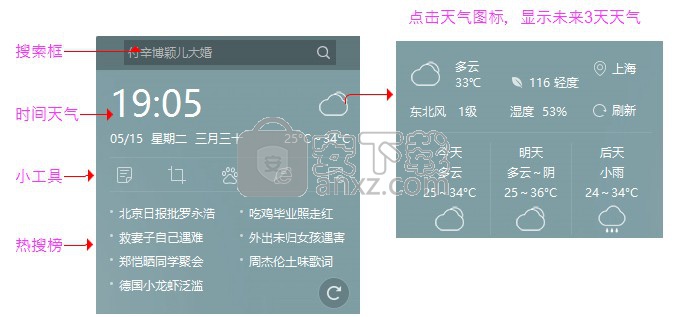
2). 如果不喜欢某个板块,可以通过:右键菜单--设置中心--桌面助手 中自由选择显示隐藏任意模块,或隐藏整个布丁助手。
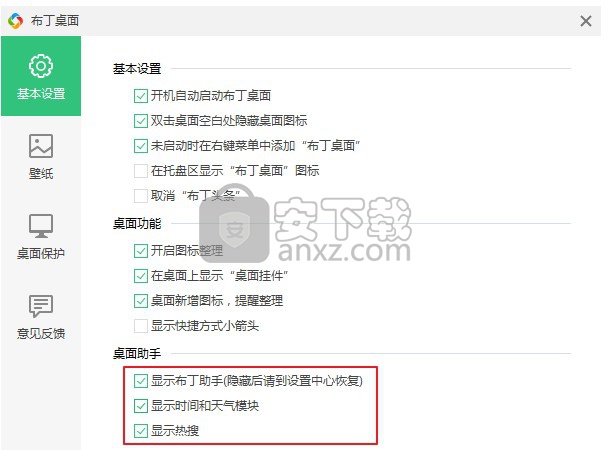
3). 隐藏后效果对应如下:

三、收纳盒
1). 根据文件属性分类整理。当前分类有:文件夹、文档、图片、影音文件、压缩文件、其他
2). 收纳盒“更多”菜单下,解散收纳盒和解散格子的区别
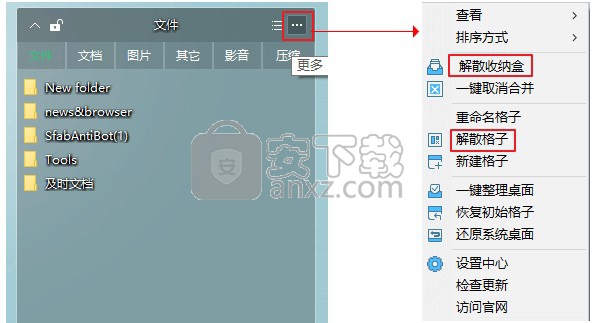
解散收纳盒:解散所有的格子
解散格子:仅解散当前选中的格子
一键取消合并:将格子从收纳盒中分离出来,独立显示
新建格子:创建一个新格子

3). 将格子移入/移除收纳盒
移入:直接拖动格子到收纳盒上,松开鼠标自动合并
移除:选中某个格子,拖住移除收纳盒,松开鼠标即移出
四、快捷工具栏
1). 快捷工具栏由5个小工具组成,依次如下

2). 显示隐藏部分或全部快捷工具栏
隐藏:在图标上右键菜单中,取消勾选任意选项,该图标就会消失。
显示:再次勾选,会恢复该图标

如果全部取消勾选,那么整个快捷工具栏会消失。这个时候通过布丁桌面--右键菜单--小工具--快捷工具栏,勾选该选项,即可恢复。
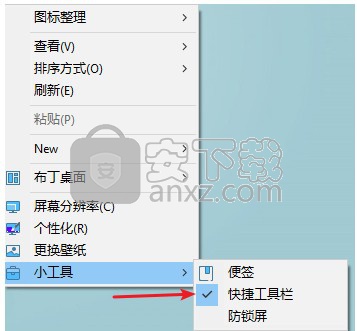
布丁桌面壁纸的正确打开姿势
前提:要安装布丁桌面哦~
打开壁纸方法一:点击挂件,直接开词壁纸库,或者选择下一页切换壁纸:

打开壁纸方法二:右键桌面,弹出菜单,选择【更换壁纸】,好多张壁纸随便挑换~
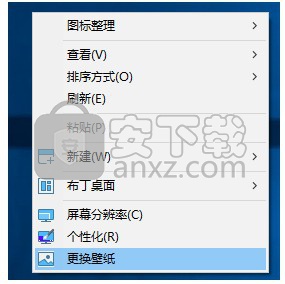
布丁桌面最大的功能特色
一、最大的亮点之一“桌面变得很干净”

二、其次是壁纸很丰富;

三、最后,操作起来同系统桌面一样的感受~

upupoo动态桌面壁纸 桌面屏保103.98 MB3.2.8.0
详情酷壁电脑版 桌面屏保244.83 MB1.0.2.7
详情巨应动态壁纸 桌面屏保132.63 MB2.6.1.0
详情元气桌面 桌面屏保70.03 MBv9.3.385868.172
详情Win7苹果桌面主题 Mac OS X Theme for Windows 7 桌面屏保2.00 MB
详情Sim Aquarium Premium(3D虚拟水族馆屏幕保护) v3.8.58 桌面屏保32.00 MB
详情NoSQL Manager for MongoDB(桌面GUI工具) 桌面屏保47.5 MBv4.9.10.2
详情Mac OSX Lion 主题包 For Windows7 桌面屏保37.00 MB
详情Windows Vista 屏幕保护程序 for XP 桌面屏保2.00 MB
详情XP系统美化主题包 V4.0 桌面屏保7.00 MB
详情Vista风格包 V6.2 桌面屏保30.00 MB
详情Screen Item Detector 32位/64位(屏幕检测工具) 桌面屏保28.4 MBv1.0.19.28
详情两款圣诞主题:祝各位圣诞快乐! 桌面屏保0.78 MB
详情番茄花园StyleXP主题 N合1特别版 8.5 桌面屏保15.00 MB
详情Vista Ultimate (桌面主题) V7.0 绿色版 桌面屏保2.56 MB
详情梦幻水族馆(Dream Aquarium) 1.234 v3.3.18手机版 桌面屏保38.00 MB
详情Windows8 主题包 For Windows7 桌面屏保8.00 MB
详情屏保制作 Screensaver Factory V6.10 企业汉化 桌面屏保29.00 MB
详情秋无痕论坛主题美化包 for Vista/2008 桌面屏保7.00 MB
详情海洋水族屏保 Marine Aquarium 3.v3.0.1953 桌面屏保3.00 MB
详情Vista风格包 V6.2 桌面屏保30.00 MB
详情番茄花园 Windows 主题资源包 2.9 桌面屏保17.00 MB
详情番茄花园StyleXP主题 N合1特别版 8.5 桌面屏保15.00 MB
详情梦幻水族馆(Dream Aquarium) 1.234 v3.3.18手机版 桌面屏保38.00 MB
详情水晶时钟热带鱼屏保(可以喂食、逗鱼) 完美注册版 桌面屏保2.00 MB
详情XUNCHI桌面主题和墙纸资源包 桌面屏保12.00 MB
详情StyleXP 3.19 多国语言注册版 桌面屏保22.00 MB
详情绿色主题壁纸合集 60张 超保护眼睛 桌面屏保15.00 MB
详情禁止电脑睡眠 DontSleep v4.61 绿色版 桌面屏保0 MB
详情热带鱼屏保 3D Fish School ScreenSaver 4.8 汉化注册版 桌面屏保5.00 MB
详情Vista Transformation Pack(完美模拟Vista) v9.0 桌面屏保26.00 MB
详情海底世界动态屏保 桌面屏保1.93 MBv3.22 修正版
详情迪斯尼桌面主题+IP包 桌面屏保2.43 MB
详情Style XP(XP变脸王) V8.6 绿色版 桌面屏保9.00 MB
详情Vista极光墙纸包 桌面屏保4.00 MB
详情Various Wallpapers (16张宽屏墙纸) 桌面屏保10.00 MB
详情Iris Pro(防蓝光护眼软件) 桌面屏保38.9 MBv1.2.0 中文
详情唐诗三百首屏保 桌面屏保0.11 MB
详情漂亮的海洋水族屏保 3D Sea Aquarium Screensaver 汉化版 桌面屏保7.00 MB
详情Vista 绿色植物壁纸包-Vplants 10 桌面屏保20.00 MB
详情元气桌面 桌面屏保70.03 MBv9.3.385868.172
详情番茄花园 Windows 主题资源包 2.9 桌面屏保17.00 MB
详情巨应动态壁纸 桌面屏保132.63 MB2.6.1.0
详情酷壁电脑版 桌面屏保244.83 MB1.0.2.7
详情Style XP(XP变脸王) V8.6 绿色版 桌面屏保9.00 MB
详情Strip Saver 完美版 桌面屏保0 MB
详情鲨鱼海底世界(SharkVisions) 2.0 注册版 桌面屏保0 MB
详情动感金鱼极品屏保 1.0 注册版 桌面屏保0 MB
详情3D海洋屏保 Fantastic Ocean 3D 注册版 桌面屏保0 MB
详情绚丽火焰屏保 汉化版 桌面屏保8.00 MB
详情